モバイル デバイス管理を使用して Microsoft Edge を構成する
この記事では、モバイル デバイス管理 (MDM) と ADMX インジェストを使用して、Windows 10/11 で Microsoft Edge を構成する方法について説明します。 以下についても説明します。
- Microsoft Edge ポリシー用に Open Mobile Alliance Uniform Resource Identifier (OMA-URI) を作成する方法。
- ADMX インジェストとカスタムの OMA-URI を使用して Intune で Microsoft Edge を構成する方法。
前提条件
Windows 10/11。最小システム要件は次のとおりです。
- KB4512941 および KB4517211 をインストール済みの Windows 10 Version 1903
- KB4512534 および KB4520062 をインストール済みの Windows 10 Version 1809
- KB4512509 および KB4519978 をインストール済みの Windows 10 Version 1803
- KB4516071 および KB4520006 をインストール済みの Windows 10 Version 1709
概要
ADX インジェストをサポートする任意の Enterprise Mobility Management (EMM) または MDM プロバイダーを使用して、MDM を使用して、Windows 10/11 で Microsoft Edge を構成できます。
MDM を使用した Microsoft Edge の構成は、次の 2 つのプロセスで構成されます。
Microsoft Edge ADMX ファイルを EMM または MDM プロバイダーに取り込む。 ADMX ファイルの取り込み方法については、プロバイダーの説明をご覧ください。
注
Microsoft Intune の場合は、「ADMX インジェストを使用して Intune で Microsoft Edge を構成する」をご覧ください。
Microsoft Edge ポリシー用の OMA-URI を作成する
次のセクションでは、OMA-URI パスを作成し、必須および推奨されるブラウザー ポリシーの XML 形式で値を検索して定義する方法について説明します。
作業を開始する前に、Microsoft Edge Enterprise ランディング ページ から Microsoft Edge ポリシー テンプレート ファイル (MicrosoftEdgePolicyTemplates.cab) をダウンロードし、内容を抽出します。
OMA-URI を定義するには、次の 3 つの手順を実行します。
OMA-URI パスを作成する
OMA-URI パスを作成するためのガイドとして、次の式を使用できます。
./Device/Vendor/MSFT/Policy/Config/<ADMXIngestName>~Policy~<ADMXNamespace>~<ADMXCategory>/<PolicyName>
| パラメーター | 説明 |
|---|---|
| <ADMXIngestName> | "Edge" を使用するか、管理用テンプレートの取り込み時に定義した名前を使用します。 たとえば、"./Device/Vendor/MSFT/Policy/ConfigOperations/ADMXInstall/MicrosoftEdge/Policy/EdgeAdmx" を使用した場合は、"MicrosoftEdge" を使用します。<ADMXIngestionName> は、ADMX ファイルの取り込み時に使用した名前と一致する必要があります。 |
| <ADMXNamespace> | 必須のポリシーと推奨のポリシーのどちらを設定しているかによって、"microsoft_edge" または "microsoft_edge_recommended" を指定します。 |
| <ADMXCategory> | ポリシーの "parentCategory" は、ADMX ファイルで定義されています。 ポリシーがグループ化されていない ("parentCategory" が定義されていない) 場合は、<ADMXCategory> を省略します。 |
| <PolicyName> | ポリシー名については、「ブラウザー ポリシー リファレンス」をご覧ください。 |
URI パスの例:
この例では、 <ADMXIngestName> ノードが "Edge" という名前で、必須ポリシーを設定しているとします。 URI パスは次のようになります。
./Device/Vendor/MSFT/Policy/Config/Edge~Policy~microsoft_edge~<ADMXCategory>/<PolicyName>
ポリシーがグループに含まれていない場合 (DiskCacheSize など)、~<ADMXCategory> を削除します。
<PolicyName> をポリシーの名前「DiskCacheSize」に置き換えます。 URI パスは次のようになります。
./Device/Vendor/MSFT/Policy/Config/Edge~Policy~microsoft_edge/DiskCacheSize
ポリシーがグループ内にある場合は、次の手順を実行します。
- 任意の xml エディターを使用して msedge.admx を開きます。
- 設定するポリシー名を検索します ("ExtensionInstallForceList" など)。
- parentCategory 要素の ref 属性の値を使用します たとえば、"Extensions" from <parentCategory ref=" Extensions"/>。
-
<ADMXCategory>を ref 属性値に置き換えて、URI パスを作成します。 URI パスは次のようになります。
/Device/Vendor/MSFT/Policy/Config/Edge~Policy~microsoft_edge~Extensions/ExtensionInstallForcelist
データ型を指定する
OMA-URI データ型は常に "String" です。
ブラウザー ポリシーの値を設定する
このセクションでは、データ型ごとに XML 形式で値を設定する方法について説明します。 ポリシーのデータ型については、「ブラウザー ポリシー リファレンス」をご覧ください。
注
Boolean でないデータ型の場合、値は常に <enabled/> で始まります。
Boolean データ型
Boolean 型のポリシーの場合は、<enabled/> また <disabled/> を使用します。
Integer データ型
値は常に<enabled/> 要素から始まり、その後に <data id="[valueName]" value="[decimal value]"/> を指定する必要があります。
新しいタブ ページの値の名前と 10 進値を検出するには、次の手順を使用します。
- 任意の xml エディターを使用して msedge.admx を開きます。
- 設定したポリシー名と一致する name 属性の
<policy>要素を探します。 "RestoreOnStartup" の場合は、name="RestoreOnStartup"を探します。 -
<elements>ノードで、設定する値を探します。 -
<elements>ノード内の "valueName" 属性に含まれる値を使用します。 "RestoreOnStartup" の場合、"valueName" は "RestoreOnStartup" です。 -
<decimal>ノード内の "value" 属性に含まれる値を使用します。 "RestoreOnStartup" で新しいタブ ページを開く場合、値は "5" になります。
起動時に新しいタブ ページを開くには、以下を使用します。
<enabled/> <data id="RestoreOnStartup" value="5"/>
文字列データ型のリスト
値は常に<enabled/> 要素から始まり、その後に <data id="[listID]" value="[string 1];[string 2];[string 3]"/> を指定する必要があります。
注
"id=" 属性名はポリシー名ではありません (ほとんどの場合はポリシー名と一致します)。 これは、ADMX ファイル内にある <リスト> ノード ID 属性値です。
listID を見つけて URL をブロックするための値を定義するには、次の手順に従います。
- 任意の xml エディターを使用して msedge.admx を開きます。
- 設定したポリシー名と一致する name 属性の
<policy>要素を探します。 "URLBlocklist" の場合は、name="URLBlocklist"を探します。 -
<list> node for [listID]の "id" 属性に含まれる値を使用します。 - "value" は、セミコロン (;) で区切られた URL のリストです。
たとえば、contoso.com および https://ssl.server.com へのアクセスをブロックするには、次のように指定します:
<enabled/> <data id=" URLBlocklistDesc" value="contoso.com;https://ssl.server.com"/>
Dictionary または String データ型
値は常に <enabled/> から始まり、その後に <data id="[textID]" value="[string]"/> を指定する必要があります。
textID を見つけてロケースを設定するための値を定義するには、次の手順に従います。
- 任意の xml エディターを使用して msedge.admx を開きます。
- 設定したポリシー名と一致する name 属性の
<policy>要素を探します。 "ApplicationLocaleValue" の場合は、name="ApplicationLocaleValue"を探します。 -
[textID]に対応する<text>ノードの "id" 属性に含まれる値を使用します。 - "value" をカルチャ コードに設定します。
"ApplicationLocaleValue" ポリシーを使用してロケールを "es-US" に設定するには、次のように指定します:
<enabled/> <data id="ApplicationLocaleValue" value="es-US"/>
ディクショナリ のデータ型は大きな文字列として扱われますが、通常、値を正しい形式に取得するには文字列エスケープが必要です。
たとえば、ManagedFavorites ポリシーを設定する場合、値は次のようになります。
<enabled/> <data id="ManagedFavorites" value="[{"toplevel_name": "My managed favorites folder"}, {"name": "Microsoft", "url": "microsoft.com"}, {"name": "Bing", "url": "bing.com"}, {"children": [{"name": "Microsoft Edge Insiders", "url": "www.microsoftedgeinsider.com"}, {"name": "Microsoft Edge", "url": "www.microsoft.com/windows/microsoft-edge"}], "name": "Microsoft Edge links"}]"/>
推奨されるポリシーの OMA-URI を作成する
推奨ポリシーの URI パスを定義する方法は、構成するポリシーによって異なります。
推奨ポリシーの URI パスを定義するには
URI パスを定義するには、URI パスの式 (./Device/Vendor/MSFT/Policy/Config/<ADMXIngestName>~Policy~<ADMXNamespace>~<ADMXCategory>/<PolicyName>) と以下の手順を使用します。
任意の xml エディターを使用して msedge.admx を開きます。
構成するポリシーがグループに含まれていない場合は、手順 4 に進み、パスから
~<ADMXCategory>を削除します。構成するポリシーがグループに含まれている場合:
<ADMXCategory>を探すには、設定するポリシーを検索します。 検索する際には、ポリシー名に "_recommended" を追加します。 たとえば、"RegisteredProtocolHandlers_recommended" の検索には次の結果があります。<policy class="Both" displayName="$(string.RegisteredProtocolHandlers)" explainText="$(string.RegisteredProtocolHandlers_Explain)" key="Software\Policies\Microsoft\Edge\Recommended" name="RegisteredProtocolHandlers_recommended" presentation="$(presentation.RegisteredProtocolHandlers)"> <parentCategory ref="ContentSettings_recommended"/> <supportedOn ref="SUPPORTED_WIN7_V77"/> <elements> <text id="RegisteredProtocolHandlers" maxLength="1000000" valueName="RegisteredProtocolHandlers"/> </elements> </policy><parentCategory>要素の ref 属性の値をコピーします。 "ContentSettings" の場合は、<parentCategory ref=" ContentSettings_recommended"/>から "ContentSettings_recommended" をコピーします。<ADMXCategory>を ref 属性値に置き換えて、URI パス式内の URI パスを作成します。
<PolicyName>は、"_recommended" が付加されたポリシーの名前です。
推奨ポリシーの OMA URI パスの例
次の表に、推奨ポリシーの OMA-URI パスの例を示します。
| ポリシー | OMA-URI |
|---|---|
| RegisteredProtocolHandlers | ./Device/Vendor/MSFT/Policy/Config/Edge~Policy~microsoft_edge_recommended~ContentSettings_recommended/RegisteredProtocolHandlers_recommended |
| PasswordManagerEnabled | ./Device/Vendor/MSFT/Policy/Config/Edge~Policy~microsoft_edge_recommended~PasswordManager_recommended/PasswordManagerEnabled_recommended |
| PrintHeaderFooter | ./Device/Vendor/MSFT/Policy/Config/Edge~Policy~microsoft_edge_recommended~Printing_recommended/PrintHeaderFooter_recommended |
| SmartScreenEnabled | ./Device/Vendor/MSFT/Policy/Config/Edge~Policy~microsoft_edge_recommended~SmartScreen_recommended/SmartScreenEnabled_recommended |
| HomePageLocation | ./Device/Vendor/MSFT/Policy/Config/Edge~Policy~microsoft_edge_recommended~Startup_recommended/HomepageLocation_recommended |
| ShowHomeButton | ./Device/Vendor/MSFT/Policy/Config/Edge~Policy~microsoft_edge_recommended~Startup_recommended/ShowHomeButton_recommended |
| FavoritesBarEnabled | ./Device/Vendor/MSFT/Policy/Config/Edge~Policy~microsoft_edge_recommended~/FavoritesBarEnabled_recommended |
OMA-URI の例
OMA-URI の例を URI パス、型、値の例と共に示します。
Boolean データ型の例
| フィールド | 値 |
|---|---|
| 名前 | Microsoft Edge: ShowHomeButton |
| OMA-URI | ./Device/Vendor/MSFT/Policy/Config/Edge~Policy~microsoft_edge~Startup/ShowHomeButton |
| 型 | String |
| 値 | <enabled/> |
| フィールド | 値 |
|---|---|
| 名前 | Microsoft Edge: DefaultSearchProviderEnabled |
| OMA-URI | ./Device/Vendor/MSFT/Policy/Config/Edge~Policy~microsoft_edge~DefaultSearchProvider/DefaultSearchProviderEnabled |
| 型 | String |
| 値 | <disable/> |
Integer データ型の例
| フィールド | 値 |
|---|---|
| 名前 | Microsoft Edge: AutoImportAtFirstRun |
| OMA-URI | ./Device/Vendor/MSFT/Policy/Config/Edge~Policy~microsoft_edge/AutoImportAtFirstRun |
| 型 | String |
| 値 | <enabled/><data id="AutoImportAtFirstRun" value="1"/> |
| フィールド | 値 |
|---|---|
| 名前 | Microsoft Edge: DefaultImagesSetting |
| OMA-URI | ./Device/Vendor/MSFT/Policy/Config/Edge~Policy~microsoft_edge~ContentSettings/DefaultImagesSetting |
| 型 | String |
| 値 | <enabled/><data id="DefaultImagesSetting" value="2"/> |
| フィールド | 値 |
|---|---|
| 名前 | Microsoft Edge: DiskCacheSize |
| OMA-URI | ./Device/Vendor/MSFT/Policy/Config/Edge~Policy~microsoft_edge/DiskCacheSize |
| 型 | String |
| 値 | <enabled/><data id="DiskCacheSize" value="1000000"/> |
文字列データ型のリストの例
| フィールド | 値 |
|---|---|
| 名前 | Microsoft Edge: RestoreOnStartupURLS |
| OMA-URI | ./Device/Vendor/MSFT/Policy/Config/Edge~Policy~microsoft_edge~Startup/RestoreOnStartupURLs |
| 型 | String |
| 値 | <enabled/><data id="RestoreOnStartupURLsDesc" value="1http://www.bing.com"/>複数のリスト アイテムの場合: <enabled/><data id="RestoreOnStartupURLsDesc" value="1http://www.bing.com2http://www.microsoft.com"/> |
| フィールド | 値 |
|---|---|
| 名前 | Microsoft Edge: ExtensionInstallForcelist |
| OMA-URI | ./Device/Vendor/MSFT/Policy/Config/Edge~Policy~microsoft_edge~Extensions/ExtensionInstallForcelist |
| 型 | String |
| 値 | <enabled/><data id="ExtensionInstallForcelistDesc" value="1gbchcmhmhahfdphkhkmpfmihenigjmpp;https://extensionwebstorebase.edgesv.net/v1/crx"/> |
ディクショナリと文字列のデータ型の例
| フィールド | 値 |
|---|---|
| 名前 | Microsoft Edge: ProxyMode |
| OMA-URI | ./Device/Vendor/MSFT/Policy/Config/Edge~Policy~microsoft_edge~ProxyMode/ProxyMode |
| 型 | String |
| 値 | <enabled/><data id="ProxyMode" value="auto_detect"/> |
| フィールド | 値 |
|---|---|
| 名前 | Microsoft Edge: ManagedFavorites |
| OMA-URI | ./Device/Vendor/MSFT/Policy/Config/Edge~Policy~microsoft_edge/ManagedFavorites |
| 型 | String |
| 値 | <enabled/> <data id="ManagedFavorites" value="[{"toplevel_name": "My managed favorites folder"}, {"name": "Microsoft", "url": "microsoft.com"}, {"name": "Bing", "url": "bing.com"}, {"children": [{"name": "Microsoft Edge Insiders", "url": "www.microsoftedgeinsider.com"}, {"name": "Microsoft Edge", "url": "www.microsoft.com/windows/microsoft-edge"}], "name": "Microsoft Edge links"}]"/> |
ADMX インジェストを使用して Intune で Microsoft Edge を構成する
Microsoft Intuneを使用して Microsoft Edge を構成する推奨される方法は、管理用テンプレート プロファイルを使用することです。 このプロファイルについては、「Microsoft Intuneを使用して Microsoft Edge ポリシー設定を構成する」を参照してください。 Intuneの Microsoft Edge 管理テンプレートで現在使用できないポリシーを評価する場合は、IntuneのWindows 10 デバイスのカスタム設定を使用して Microsoft Edge を構成できます。
このセクションでは、以下の方法について説明します。
重要
ベスト プラクティスとして、カスタム OMA-URI プロファイルと管理テンプレート プロファイルを使用して、Intuneで同じ Microsoft Edge 設定を構成しないでください。 カスタム OMA-URI と管理テンプレート プロファイルの両方を使用して同じポリシーをデプロイしても、値が異なる場合、ユーザーは予期しない結果を得られます。 管理用テンプレート プロファイルを使用する場合は、事前にOMA-URI プロファイルを削除するよう強くお勧めします。
Microsoft Edge ADMX ファイルを Intune に取り込む
このセクションでは、Microsoft Edge 管理用テンプレート (msedge.admxファイル) を Intune に取り込む方法について説明します。
Warning
ADMX ファイルは、取り込み前に変更しないでください。
ADMX ファイルを取り込むには、以下の手順を実行します。
Microsoft Edge Enterprise ランディング ページから Microsoft Edge ポリシー テンプレートフ ァイル (MicrosoftEdgePolicyTemplates.cab) をダウンロードし、内容を展開します。 取り込むファイルは msedge.admx です。
Microsoft Azure portal にサインインします。
[すべてのサービス] から [Intune] を選択するか、ポータルの検索ボックスで Intune を検索します。
[Microsoft Intune - 概要] で、[デバイス構成] | [プロファイル] を選択します。
上部のコマンド バーで、[+ プロファイルの作成] を選択します。
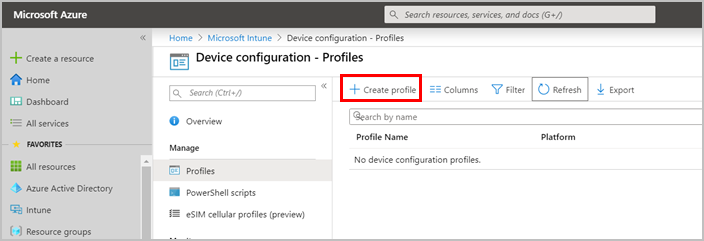
以下のプロファイル情報を指定します。
- [名前]: わかりやすい名前を入力します。 この例では、「Microsoft Edge ADMX ingested configuration」です。
- [説明]: プロファイルの説明を入力します (オプション)。
- [プラットフォーム]: [Windows 10 以降] を選択します。
- [プロファイルの種類]: [カスタム] を選択します。
[カスタム OMA-URI 設定] で [追加] をクリックして ADMX インジェストを追加します。
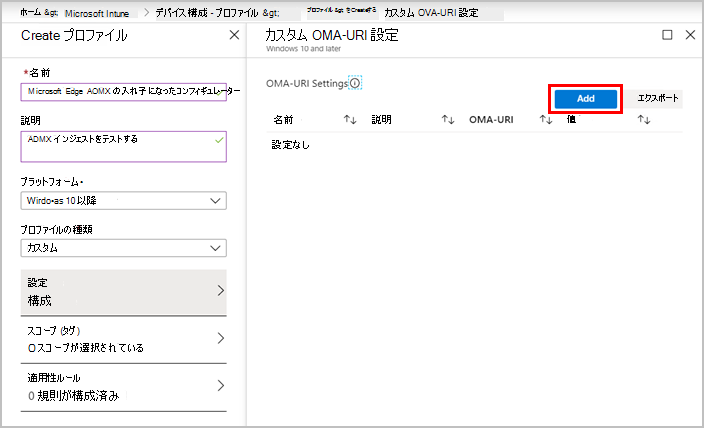
[行の追加] で、以下の情報を指定します。
[名前]: わかりやすい名前を入力します。 この例では、「Microsoft Edge ADMX ingestion」を使用します。
[説明]: 設定の説明を入力します (省略可能)。
[OMA-URI]: 「./Device/Vendor/MSFT/Policy/ConfigOperations/ADMXInstall/Edge/Policy/EdgeAdmx」と入力します。
[データ型]: [String] を選択します。
[値]: この入力領域は、[データ型] を選択した後に表示されます。 手順 1. で抽出した Microsoft Edge ポリシー テンプレート ファイルから msedge.admx ファイルを開きます。 msedge.admx ファイルからすべてのテキストをコピーし、次のスクリーンショットに示されている [値] テキスト領域に貼り付けます。
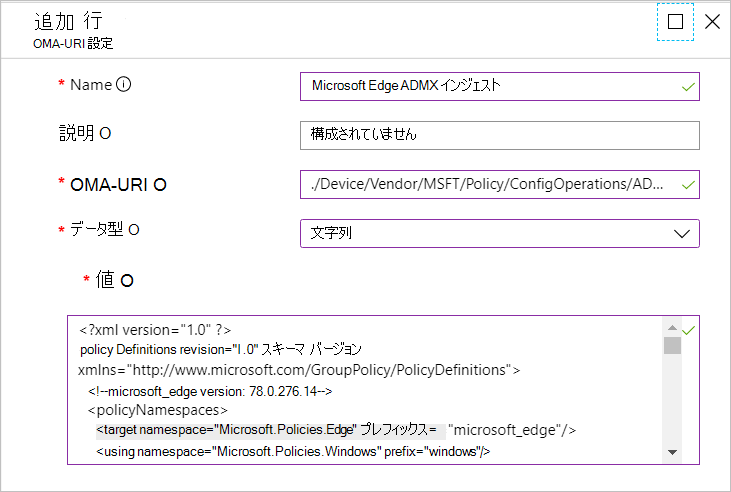
[OK] をクリックします。
[カスタム OMA-URI 設定] で、[OK] をクリックします。
[プロファイルの作成] で、[作成] をクリックします。 次のスクリーンショットは、新しく作成されたプロファイルに関する情報を示しています。
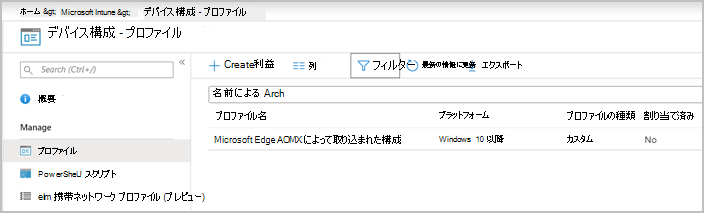
Intune でカスタムの OMA URI を使用してポリシーを設定する
注
このセクションの手順を使用する前に、「Microsoft Edge ADMX ファイルを Intune に取り込む」で説明されている手順を完了する必要があります。
Microsoft Azure portal にサインインします。
[すべてのサービス] から [Intune] を選択するか、ポータルの検索ボックスで Intune を検索します。
[Intune]>[デバイスの構成]>[プロファイル] に移動します。
"Microsoft Edge ADMX ingested configuration" プロファイルか、独自にプロファイルに使用した名前を選択します。
Microsoft Edge ポリシー設定を追加するには、[カスタム OMA-URI 設定] を開く必要があります。 [管理]、[プロパティ]、[設定] の順にクリックします。
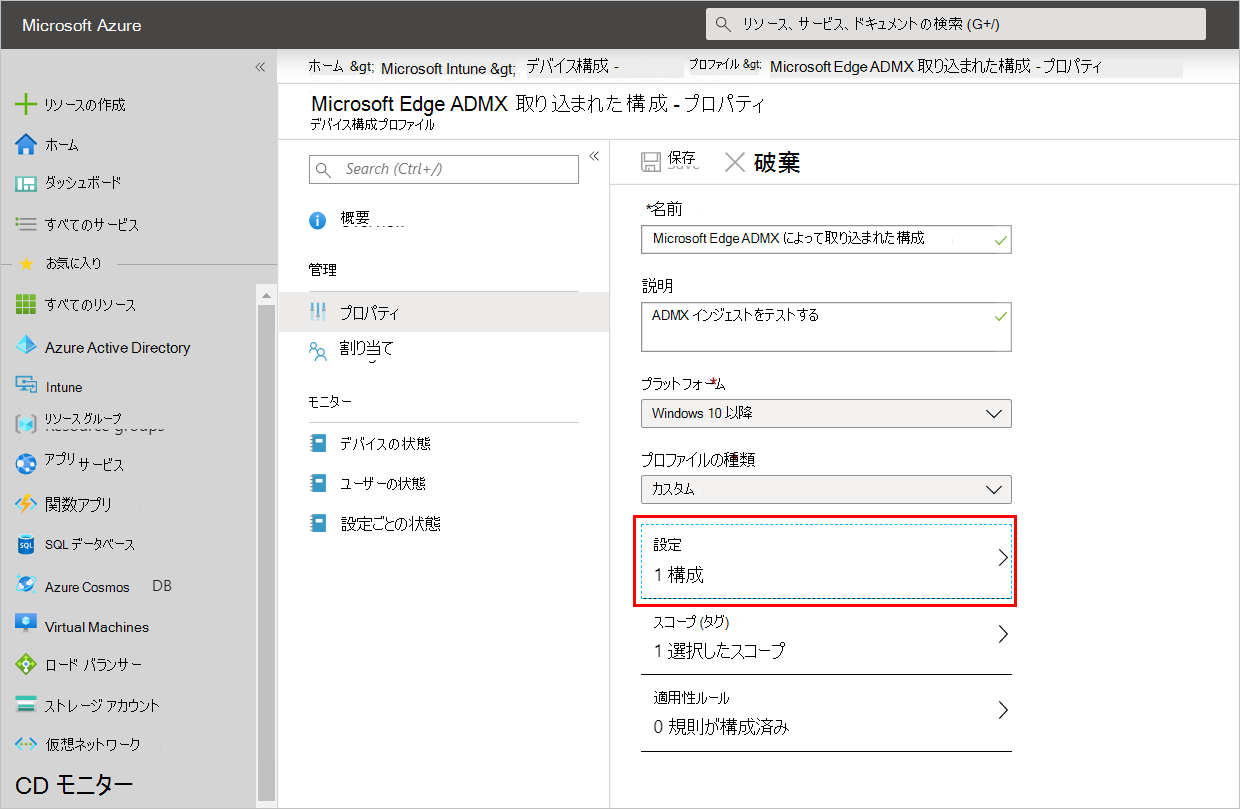
[カスタム OMA-URI 設定] で、[追加] をクリックします。
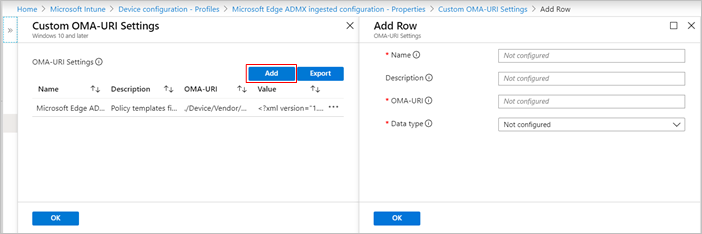
[行の追加] で、以下の情報を指定します。
[名前]: わかりやすい名前を入力します。 構成するポリシー名を使用することをお勧めします。 この例では、"ShowHomeButton" を使用します。
[説明] (オプション): 設定の説明を入力します。
[OMA-URI]: ポリシーの OMA-URI を入力します。 例として "ShowHomeButton" ポリシーの場合は、"./Device/Vendor/MSFT/Policy/Config/Edge~Policy~microsoft_edge~Startup/ShowHomeButton" を使用します。
[データ型]: ポリシー設定のデータ型を選択します。 "ShowHomeButton" ポリシーの場合は、"String" を使用します。
[値]: ポリシー用に構成する設定を入力します。 "ShowHomeButton" の例については、「<enabled/>」と入力します。 次のスクリーン ショットは、ポリシーを構成する場合の設定を示しています。
![[行の追加] の OMA-URI 設定](media/edge-cfg-with-mdm/configure-edge-mdm-custom-omauri-setting.png)
[OK] をクリックします。
[カスタム OMA-URI 設定] で、[OK] をクリックします。
[Microsoft Edge ADMX ingested configuration - プロパティ] プロファイル (または、独自に使用した名前) で、[保存] をクリックします。
プロファイルが作成され、プロパティが設定されたら、Microsoft Intune でプロファイルを割り当てる必要があります。
ポリシーが設定されたことを確認する
作成したプロファイルが Microsoft Edge ポリシーで使用されていることを確認するには、次の手順に従います ("Microsoft Edge ADMX ingested configuration" プロファイルの例で割り当てたデバイスに、Microsoft Intune からポリシーが伝達されるまで、多少時間がかかる場合があります)。
- Microsoft Edge を開き、edge://policy に移動します。
- [ポリシー] ページで、プロファイルに設定したポリシーが一覧に含まれているかどうかを確認します。
- ポリシーが表示されていない場合の対処方法については、「Windows 10 での MDM エラーの診断」または「ポリシー設定のトラブルシューティング」をご覧ください。
ポリシー設定のトラブルシューティング
Microsoft Edge ポリシーが有効になっていない場合は、次の手順を試してください。
ターゲット デバイス (Microsoft Intune でプロファイルを割り当てたデバイス) で edge://policy ページを開き、ポリシーを検索します。 ポリシーが [edge://policy ] ページにない場合は、次の手順を試してください。
- ポリシーがレジストリに保存されており、正しく定義されていることを確認する。 ターゲット デバイスで、Windows 10 レジストリ エディターを開きます (Windows キー + r、"regedit" と入力し、Enter キーを押します)。ポリシーが \Software\Policies\ Microsoft\Edge パスで正しく定義されていることを確認します。 予期されるパスにポリシーが見つからない場合、ポリシーがデバイスに正しくプッシュされませんでした。
- OMA-URI パスが正しく、値が有効な XML 文字列であることを確認する。 これらのいずれかが正しくない場合、ポリシーはターゲット デバイスにプッシュされません。
トラブルシューティングのヒントについては、「Microsoft Intune をセットアップする」と「デバイスの同期」をご覧ください。